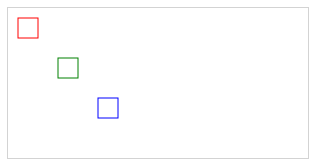Canvas绘图
- HTML5 的 canvas 元素使用 JavaScript 在网页上绘制图像。
- 画布是一个矩形区域,您可以控制其每一像素。
- canvas 拥有多种绘制路径、矩形、圆形、字符以及添加图像的方法。
- 浏览器支持
- Internet Explorer 9、Firefox、Opera、Chrome 以及 Safari 支持
<canvas>及其属性和方法。 - 注释:Internet Explorer 8 以及更早的版本不支持
<canvas>元素。
- Internet Explorer 9、Firefox、Opera、Chrome 以及 Safari 支持
- HTML 5 Canvas 参考手册
1、基本用法
(1)创建 Canvas 元素
- 向 HTML5 页面添加 canvas 元素。
- 规定元素的 id、宽度和高度。
- 开始和结束标签中的内容是后备信息,如果浏览器不支持
<canvas>元素,就会显示这些信息。
<canvas id = "drawing" width = "200" height= "200">A drawing of something</canvas>
(2)通过 JavaScript 来绘制
- canvas 元素本身是没有绘图能力的。所有的绘制工作必须在 JavaScript 内部完成。
- 要在这块画布(canvas)上绘图,需要取得绘图上下文。而取得绘图上下文对象的引用,需要调用getContext()方法并传入上下文的名字。
var drawing = document.getElementById("drawing");
//确定浏览器支持<canvas>元素
if (drawing.getContext){
var context = drawing.getContext("2d");
//更多代码
}
- 使用toDataURL()方法,可以导出在
<canvas>元素上绘制的图像。这个方法接受一个参数,即图像的MIME 类型格式,而且适合用于创建图像的任何上下文。
var drawing = document.getElementById("drawing");
//确定浏览器支持<canvas>元素
if (drawing.getContext){
//取得图像的数据URI
var imgURI = drawing.toDataURL("image/png");
//显示图像
var image = document.createElement("img");
image.src = imgURI;
document.body.appendChild(image);
}
2、2D上下文
- 使用2D 绘图上下文提供的方法,可以绘制简单的2D 图形,比如矩形、弧线和路径。
- 2D 上下文的坐标开始于
<canvas>元素的左上角,原点坐标是(0,0)。所有坐标值都基于这个原点计算,x 值越大表示越靠右,y 值越大表示越靠下。 - 默认情况下,width 和height 表示水平和垂直两个方向上可用的像素数目。
2.1 填充和描边
- 填充,就是用指定的样式(颜色、渐变或图像)填充图形;
- 描边,就是只在图形的边缘画线。
| 属性 | 描述 |
|---|---|
| fillStyle | 设置或返回用于填充绘画的颜色、渐变或模式 |
| strokeStyle | 设置或返回用于笔触的颜色、渐变或模式 |
- 这两个属性的值可以是字符串、渐变对象或模式对象,而且它们的默认值都是"#000000"。
- 如果为它们指定表示颜色的字符串值,可以使用CSS中指定颜色值的任何格式,包括颜色名、十六进制码、rgb、rgba、hsl 或hsla。
var drawing = document.getElementById("drawing");
//确定浏览器支持<canvas>元素
if (drawing.getContext){
var context = drawing.getContext("2d");
context.strokeStyle = "red";
context.fillStyle = "#0000ff";
}
2.2 绘制矩形
- 矩形是唯一一种可以直接在2D上下文中绘制的形状。
- 与矩形有关的有四个方法。
| 方法 | 描述 |
|---|---|
| rect() | 创建矩形 |
| fillRect() | 绘制“被填充”的矩形 |
| strokeRect() | 绘制矩形(无填充) |
| clearRect() | 在给定的矩形内清除指定的像素 |
- 这几个方法都能接收4个参数
| 参数 | 描述 |
|---|---|
| x | 矩形左上角的 x 坐标 |
| y | 矩形左上角的 y 坐标 |
| width | 矩形的宽度,以像素计 |
| height | 矩形的高度,以像素计 |
<!--示例画布-->
<canvas id="myCanvas" width="300" height="150" style="border:1px solid #d3d3d3;">
Your browser does not support the HTML5 canvas tag.
</canvas>
(1) rect()
- 使用 stroke() 或 fill() 方法在画布上实际地绘制矩形。
- javascript 语法
context.rect(x,y,width,height);
- 示例
/**通过 rect() 方法来创建三个矩形**/
var c=document.getElementById("myCanvas");
var ctx=c.getContext("2d");
// 红色矩形
ctx.beginPath();
ctx.lineWidth="6";
ctx.strokeStyle="red";
ctx.rect(5,5,290,140);
ctx.stroke();
// 绿色矩形
ctx.beginPath();
ctx.lineWidth="4";
ctx.strokeStyle="green";
ctx.rect(30,30,50,50);
ctx.stroke();
// 蓝色矩形
ctx.beginPath();
ctx.lineWidth="10";
ctx.strokeStyle="blue";
ctx.rect(50,50,150,80);
ctx.stroke();
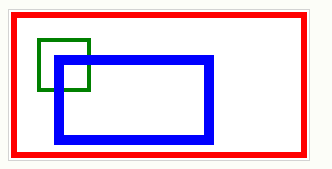
(2)fillRect()
- fillRect()方法在画布上绘制的矩形会填充指定的颜色。填充的颜色通过fillStyle 属
性指定。 - javascript 语法
context.fillRect(x,y,width,height);
- 示例
/**绘制填充矩形**/
var c=document.getElementById("myCanvas");
var context=c.getContext("2d");
//绘制红色矩形
context.fillStyle = "#ff0000";
context.fillRect(10, 10, 50, 50);
//绘制半透明的蓝色矩形
context.fillStyle = "rgba(0,0,255,0.5)";
context.fillRect(30, 30, 50, 50);
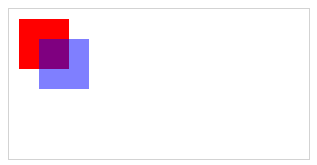
(3)strokeRect()
- strokeRect() 方法绘制矩形(不填色)。笔触的默认颜色是黑色。
- strokeRect()方法在画布上绘制的矩形会使用指定的颜色描边。描边颜色通过strokeStyle 属性指定。
- javascript 语法
context.strokeRect(x,y,width,height);
- 示例
var c=document.getElementById("myCanvas");
var context=c.getContext("2d");
//绘制红色描边矩形
context.strokeStyle = "#ff0000";
context.strokeRect(10, 10, 50, 50);
//绘制半透明的蓝色描边矩形
context.strokeStyle = "rgba(0,0,255,0.5)";
context.strokeRect(30, 30, 50, 50);
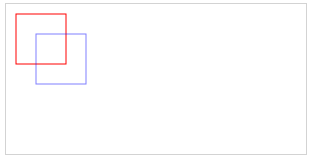
(4)clearRect()
- clearRect()方法用于清除画布上的矩形区域。
- 本质上,这个方法可以把绘制上下文中的某一矩形区域变透明。通过绘制形状然后再清除指定区域,就可以生成有意思的效果。
- javascript 语法
context.clearRect(x,y,width,height);
- 示例
var c=document.getElementById("myCanvas");
var context=c.getContext("2d");
//绘制红色矩形
context.fillStyle = "#ff0000";
context.fillRect(10, 10, 50, 50);
//绘制半透明的蓝色矩形
context.fillStyle = "rgba(0,0,255,0.5)";
context.fillRect(30, 30, 50, 50);
//在两个矩形重叠的地方清除一个小矩形
context.clearRect(40, 40, 10, 10);
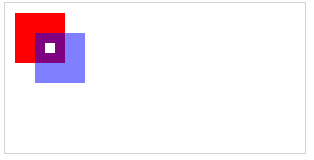
2.3 绘制路径
- 2D 绘制上下文支持很多在画布上绘制路径的方法。通过路径可以创造出复杂的形状和线条。
| 方法 | 描述 |
|---|---|
| fill() | 填充当前绘图(路径) |
| stroke() | 绘制已定义的路径 |
| beginPath() | 起始一条路径,或重置当前路径 |
| moveTo() | 把路径移动到画布中的指定点,不创建线条 |
| closePath() | 创建从当前点回到起始点的路径 |
| lineTo() | 添加一个新点,然后在画布中创建从该点到最后指定点的线条 |
| clip() | 从原始画布剪切任意形状和尺寸的区域 |
| quadraticCurveTo() | 创建二次贝塞尔曲线 |
| bezierCurveTo() | 创建三次方贝塞尔曲线 |
| arc() | 创建弧/曲线(用于创建圆形或部分圆) |
| arcTo() | 创建两切线之间的弧/曲线 |
| isPointInPath() | 如果指定的点位于当前路径中,则返回 true,否则返回 false |
(1)fill()
- fill() 方法填充当前的图像(路径)。默认颜色是黑色。
- 使用 fillStyle 属性来填充另一种颜色/渐变。
- javascript 语法
context.fill();
- 示例
var c=document.getElementById("myCanvas");
var context = c.getContext('2d');
context.rect(20,20,150,100)
context.fillStyle = "green";
context.fill();
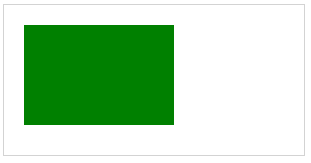
(2)stroke()
- stroke() 方法会实际地绘制出通过moveTo()和lineTo()方法定义的路径。默认颜色是黑色。
- 使用 strokeStyle 属性来绘制另一种颜色/渐变。
- javascript 语法
context.stroke();
- 示例
var c=document.getElementById("myCanvas");
var context = c.getContext('2d');
context.beginPath();
context.moveTo(20,20);
context.lineTo(20,100);
context.lineTo(70,100);
context.strokeStyle = "green";
context.stroke();
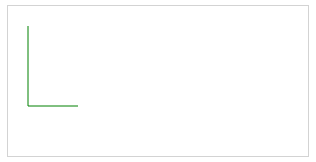
(3)beginPath()、moveTo()、lineTo()
- beginPath() 方法开始一条路径,或重置当前的路径。
- moveTo(x, y):将绘图游标移动到(x,y),不画线。
- lineTo(x, y):从上一点开始绘制一条直线,到(x,y)为止。
- javascript 语法
context.beginPath();
context.moveTo(x,y);
context.lineTo(x,y);
- 示例
var c=document.getElementById("myCanvas");
var ctx=c.getContext("2d");
ctx.beginPath();
ctx.strokeStyle="red"; // 绿色路径
ctx.moveTo(0,75);
ctx.lineTo(300,75);
ctx.stroke(); // 进行绘制
ctx.beginPath();
ctx.strokeStyle="blue"; // 紫色路径
ctx.moveTo(150,0);
ctx.lineTo(150,150);
ctx.stroke(); // 进行绘制
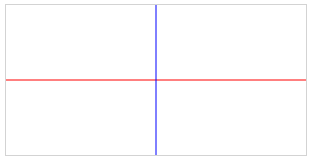
(4)closePath()
closePath() 方法创建从当前点到开始点的路径。
使用 stroke() 方法在画布上绘制确切的路径。
使用 fill() 方法来填充图像(默认是黑色)。请使用fillStyle属性来填充另一个颜色/渐变。
javascript 语法
context.closePath();
- 示例
var c = document.getElementById("myCanvas");
var context = c.getContext('2d');
context.beginPath();
context.moveTo(20,20);
context.lineTo(20,100);
context.lineTo(100,100);
context.closePath();
context.stroke();
context.fillStyle = "green";
context.fill();
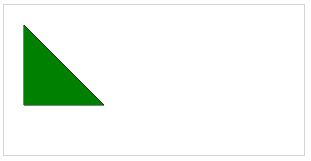
(5)clip()
- clip() 方法从原始画布中剪切任意形状和尺寸。
- javascript语法
context.clip();
- 示例
var c=document.getElementById("myCanvas");
var ctx=c.getContext("2d");
// Draw a rectangle
ctx.rect(50,20,200,120);
ctx.stroke();
// Draw green rectangle
ctx.fillStyle="green";
ctx.fillRect(0,0,150,100);
var c=document.getElementById("myCanvas2");
var ctx=c.getContext("2d");
// Clip a rectangular area
ctx.rect(50,20,200,120);
ctx.stroke();
ctx.clip();
// Draw red rectangle after clip()
ctx.fillStyle="red";
ctx.fillRect(0,0,150,100);
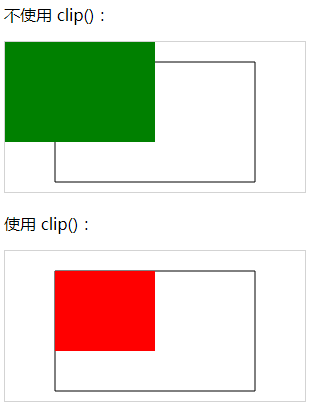
(6)quadraticCurveTo()
quadraticCurveTo() 方法通过使用表示二次贝塞尔曲线的指定控制点,向当前路径添加一个点。
javascript 语法
context.quadraticCurveTo(cpx,cpy,x,y);
从上一点开始绘制一条二次曲线,到(x,y)为止,并且以(cpx,cpy)作为控制点。
示例
var c=document.getElementById("myCanvas");
var ctx=c.getContext("2d");
ctx.beginPath();
ctx.moveTo(20,20);
ctx.quadraticCurveTo(20,100,200,20);
ctx.stroke();
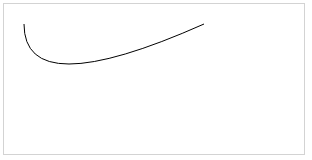
- 二次贝塞尔曲线需要两个点。第一个点是用于二次贝塞尔计算中的控制点,第二个点是曲线的结束点。
-
曲线的开始点是当前路径中最后一个点。如果路径不存在,那么请使用 beginPath() 和 moveTo() 方法来定义开始点。
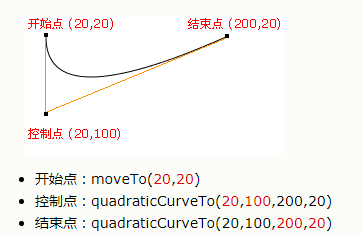 quadraticCurveTo分析.png
quadraticCurveTo分析.png
(7)bezierCurveTo()
- bezierCurveTo() 方法通过使用表示三次贝塞尔曲线的指定控制点,向当前路径添加一个点。
- javascript 语法
context.bezierCurveTo(cp1x,cp1y,cp2x,cp2y,x,y);
从上一点开始绘制一条曲线,到(x,y)为止,并且以(cp1x,cp1y)和(cp2x,cp2y)为控制点。
示例
var c=document.getElementById("myCanvas");
var ctx=c.getContext("2d");
ctx.beginPath();
ctx.moveTo(20,20);
ctx.bezierCurveTo(20,100,200,100,200,20);
ctx.stroke();
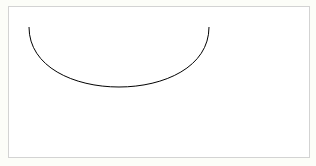
- 三次贝塞尔曲线需要三个点。前两个点是用于三次贝塞尔计算中的控制点,第三个点是曲线的结束点。
-
曲线的开始点是当前路径中最后一个点。如果路径不存在,那么请使用 beginPath() 和 moveTo() 方法来定义开始点。
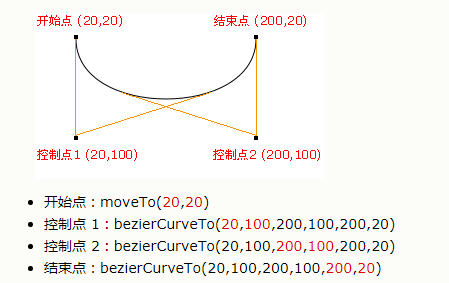 bezierCurveTo分析
bezierCurveTo分析
(8)arc()
- arc() 方法创建弧/曲线(用于创建圆或部分圆)。
- javascript 语法
context.arc(x,y,r,sAngle,eAngle,counterclockwise);
- 参数值
| 参数 | 描述 |
|---|---|
| x | 圆的中心的 x 坐标。 |
| y | 圆的中心的 y 坐标。 |
| r | 圆的半径。 |
| sAngle | 起始角,以弧度计。(弧的圆形的三点钟位置是 0 度)。 |
| eAngle | 结束角,以弧度计。 |
| counterclockwise | 可选。规定应该逆时针还是顺时针绘图。False = 顺时针,true = 逆时针。 |
- 示例
var c=document.getElementById("myCanvas");
var ctx=c.getContext("2d");
ctx.beginPath();
ctx.arc(100,75,50,0,2*Math.PI);
ctx.stroke();
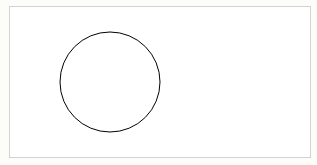
- 如需通过 arc() 来创建圆,请把起始角设置为 0,结束角设置为 2*Math.PI。
-
使用 stroke() 或 fill() 方法在画布上绘制实际的弧。
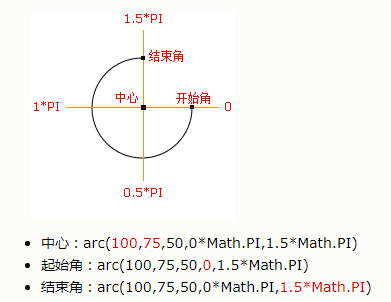 arc()角度.png
arc()角度.png
(9)arcTo()
- arcTo() 方法在画布上创建介于两个切线之间的弧/曲线。
- 从上一点开始绘制一条弧线,到(x2,y2)为止,并且以给定的半径radius 穿过(x1,y1)。
- javascript 语法
context.arcTo(x1, y1, x2, y2, radius)
- 示例
//获取Canvas对象(画布)
var canvas = document.getElementById("myCanvas");
if(canvas.getContext){
var ctx = canvas.getContext("2d");
ctx.moveTo(50, 50);
//端点1
var p1 = {
x : 200,
y : 50
};
//端点2
var p2 = {
x : 200,
y : 100
};
//绘制与当前端点、端点1、端点2三个点所形成的夹角的两边相切并且半径为50px的圆的一段弧线
ctx.arcTo(p1.x, p1.y, p2.x, p2.y, 50);
ctx.strokeStyle = "blue";
ctx.stroke();
}
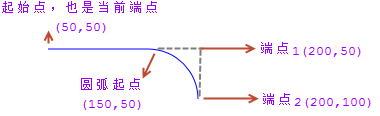
(10)isPointInPath()
- isPointInPath() 方法返回 true,如果指定的点位于当前路径中;否则返回 false。
- javascrit 语法
context.isPointInPath(x,y);
- 示例
var c=document.getElementById("myCanvas");
var context = c.getContext("2d");
context.rect(10,10,100,100);
if(context.isPointInPath(20,50)){
context.stroke();
}
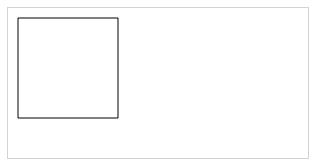
2.4 绘制文本
- 2D 绘图上下文提供了2个绘制文本方法和一个相关方法
- fillText()和strokeText()都可以接收4个参数:要绘制的文本字符串、x坐标、y坐标和可选的最大像素宽度。而measureText()接受一个参数,表示要测量的文本。
| 方法 | 描述 |
|---|---|
| fillText() | 在画布上绘制“被填充的”文本 |
| strokeText() | 在画布上绘制文本(无填充) |
| measureText() | 返回包含指定文本宽度的对象 |
- 这两个方法都以下列3 个属性为基础。
| 属性 | 描述 |
|---|---|
| font | 设置或返回文本内容的当前字体属性 |
| textAlign | 设置或返回文本内容的当前对齐方式,建议使用"start"和"end" |
| textBaseline | 表示文本的基线,可以调整文本的垂直对齐方式 |
(1)fillText()
- fillText() 方法在画布上绘制填色的文本。文本的默认颜色是黑色。
- javascript 语法
context.fillText(text,x,y,maxWidth);
- 示例
var c=document.getElementById("myCanvas");
var ctx=c.getContext("2d");
ctx.font="30px Times new Roman";
ctx.fillStyle = "red"
ctx.fillText("Hello World!",10,50);
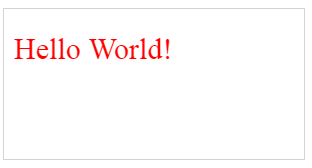
(2)strokeText()
- strokeText() 方法在画布上绘制文本(没有填色)。文本的默认颜色是黑色。
- javascript 语法
context.strokeText(text,x,y,maxWidth);
- 示例
var c=document.getElementById("myCanvas");
var ctx=c.getContext("2d");
ctx.font="40px Times new Roman";
ctx.strokeStyle = "red";
ctx.strokeText("Hello World!",10,50);

(3)measureText()
- measureText() 方法返回包含一个对象,该对象包含以像素计的指定字体宽度。
- javascript 语法
context.measureText(text).width;
- 示例
//在画布上输出文本之前,检查字体的宽度
var c=document.getElementById("myCanvas");
var ctx=c.getContext("2d");
ctx.font="20px Arial";
var txt="Hello World"
ctx.fillText("width:" + ctx.measureText(txt).width,10,50);
ctx.fillText(txt,10,100);
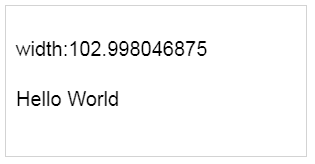
(4)textAlign
- textAlign 属性根据锚点,设置或返回文本内容的当前对齐方式。
- javascript 语法
context.textAlign="center|end|left|right|start";
- 示例
var c=document.getElementById("myCanvas");
var ctx=c.getContext("2d");
// Create a red line in position 150
ctx.strokeStyle="blue";
ctx.moveTo(150,20);
ctx.lineTo(150,170);
ctx.stroke();
ctx.font="15px Arial";
// Show the different textAlign values
ctx.textAlign="start";
ctx.fillText("textAlign=start",150,60);
ctx.textAlign="end";
ctx.fillText("textAlign=end",150,80);
ctx.textAlign="left";
ctx.fillText("textAlign=left",150,100);
ctx.textAlign="center";
ctx.fillText("textAlign=center",150,120);
ctx.textAlign="right";
ctx.fillText("textAlign=right",150,140);
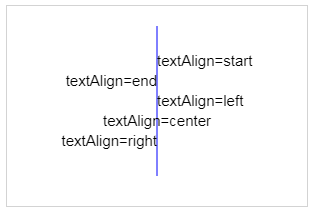
(5)textBaseline
- textBaseline 属性设置或返回在绘制文本时的当前文本基线。
- javascript 语法
context.textBaseline="alphabetic|top|hanging|middle|ideographic|bottom";
- 示例
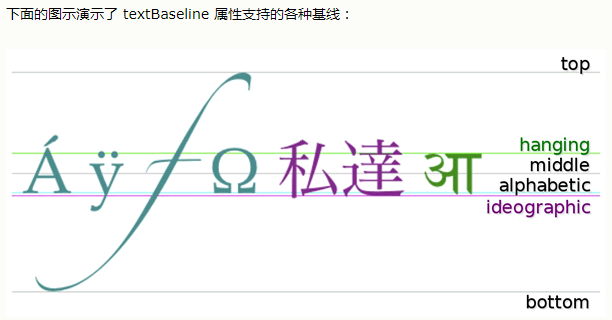
var c=document.getElementById("myCanvas");
var ctx=c.getContext("2d");
//Draw a red line at y=100
ctx.strokeStyle="blue";
ctx.moveTo(5,100);
ctx.lineTo(395,100);
ctx.stroke();
ctx.font="20px Arial"
//Place each word at y=100 with different textBaseline values
ctx.textBaseline="top";
ctx.fillText("Top",5,100);
ctx.textBaseline="bottom";
ctx.fillText("Bottom",50,100);
ctx.textBaseline="middle";
ctx.fillText("Middle",120,100);
ctx.textBaseline="alphabetic";
ctx.fillText("Alphabetic",190,100);
ctx.textBaseline="hanging";
ctx.fillText("Hanging",290,100);
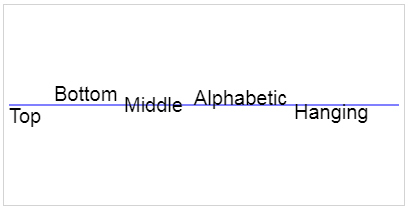
2.5 变换
2D 绘制上下文支持各种基本的绘制变换。创建绘制上下文时,会以默认值初始化变换矩阵,在默认的变换矩阵下,所有处理都按描述直接绘制。
为绘制上下文应用变换,会导致使用不同的变换矩阵应用处理,从而产生不同的结果。
可以通过如下方法来修改变换矩阵。
| 方法 | 描述 |
|---|---|
| scale() | 缩放当前绘图至更大或更小 |
| rotate() | 旋转当前绘图 |
| translate() | 重新映射画布上的 (0,0) 位置 |
| transform() | 替换绘图的当前转换矩阵 |
| setTransform() | 将当前转换重置为单位矩阵。然后运行 transform() |
(1)scale()
- scale() 方法缩放当前绘图,更大或更小。
- 如果您对绘图进行缩放,所有之后的绘图也会被缩放。定位也会被缩放。
- javascript语法
context.scale(scalewidth,scaleheight);
- 缩放图像,在x 方向乘以scaleX,在y 方向乘以scaleY。scaleX和scaleY 的默认值都是1.0。
- 参数值
| 参数 | 描述 |
|---|---|
| scalewidth | 缩放当前绘图的宽度 (1=100%, 0.5=50%, 2=200%, 依次类推) |
| scaleheight | 缩放当前绘图的高度 (1=100%, 0.5=50%, 2=200%, etc.) |
/**依次放大**/
var c=document.getElementById("myCanvas");
var ctx=c.getContext("2d");
ctx.strokeRect(5,5,25,15);
ctx.scale(2,2);
ctx.strokeRect(5,5,25,15);
ctx.scale(2,2);
ctx.strokeRect(5,5,25,15);
ctx.scale(2,2);
ctx.strokeRect(5,5,25,15);
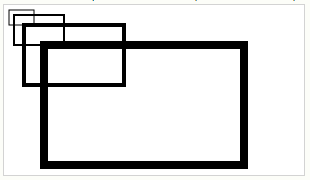
(2)rotate()
- rotate(angle),围绕原点旋转图像angle 弧度。
- javascript 语法
context.rotate(angle);
- 参数值
参数| 描述
-|-
angle |旋转角度,以弧度计。如需将角度转换为弧度,请使用degreesMath.PI/180 公式进行计算。举例:如需旋转 5 度,可规定下面的公式:5Math.PI/180。
- 示例
var c=document.getElementById("myCanvas");
var ctx=c.getContext("2d");
ctx.rotate(20*Math.PI/180);
ctx.fillRect(50,20,100,50);
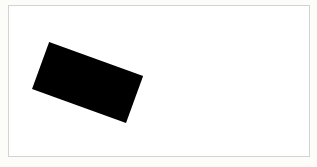
(3)translate()
- translate(x, y):将坐标原点移动到(x,y)。执行这个变换之后,坐标(0,0)会变成之前由(x,y)表示的点。
- javascript语法
context.translate(x,y);
- 示例
/**绘制一个简易的时钟**/
var c=document.getElementById("myCanvas");
var ctx = c.getContext("2d");
ctx.beginPath();
ctx.arc(150,75,70,0,2*Math.PI);
ctx.stroke();
ctx.moveTo(215,75);
ctx.arc(150,75,65,0,2*Math.PI);
//变换原点
ctx.translate(150,75);
ctx.textBaseline = "middle";
ctx.fillText('3',50,0);
ctx.textAlign="center";
ctx.fillText('6',0,55);
ctx.fillText('9',-50,0);
ctx.fillText('12',0,-55);
ctx.moveTo(0,0);
ctx.lineTo(35,0);
ctx.moveTo(0,0);
ctx.lineTo(0,-50);
ctx.stroke();
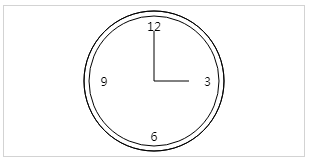
(4)transform()
- 画布上的每个对象都拥有一个当前的变换矩阵。
- transform() 方法替换当前的变换矩阵。它以下面描述的矩阵来操作当前的变换矩阵
a c e
b d f
0 0 1
- transform() 允许您缩放、旋转、移动并倾斜当前的环境。
- javascript语法
context.transform(a,b,c,d,e,f);
- 参数值
参数| 描述
-|-
a| 水平缩放绘图
b| 水平倾斜绘图
c| 垂直倾斜绘图
d| 垂直缩放绘图
e| 水平移动绘图
f| 垂直移动绘图
-
示例
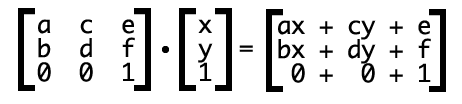 矩阵公式
矩阵公式 - 由此可见,transform(x, 0, 0, y, 0, 0),等同于scale(x,y); transform(1, 0, 0, 1, x, y),等同于translate(x,y);
var c=document.getElementById("myCanvas");
var ctx=c.getContext("2d");
ctx.strokeStyle="green";
ctx.strokeRect(0,0,100,30)
//等同于translate(x,y)
ctx.transform(1,0,0,1,30,30);
ctx.strokeStyle="red";
ctx.strokeRect(0,0,100,30);
//等同于scale(2,2)
ctx.transform(2,0,0,2,0,0);
ctx.strokeStyle="blue";
ctx.strokeRect(0,0,100,30);
//水平和竖直方向倾斜
ctx.transform(1,0.5,0.5,1,0,0);
ctx.strokeStyle="black";
ctx.strokeRect(0,0,100,30);
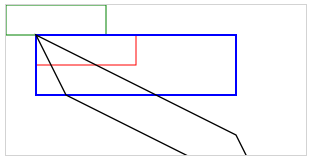
(5)setTransform()
- setTransform() 方法把当前的变换矩阵重置为单位矩阵,然后以相同的参数运行 transform()。
- javascript语法
context.setTransform(a,b,c,d,e,f);
- 示例
var c=document.getElementById("myCanvas");
var ctx=c.getContext("2d");
ctx.strokeStyle="green";
ctx.strokeRect(0,0,100,30)
//等同于translate(x,y)
ctx.setTransform(1,0,0,1,30,30);
ctx.strokeStyle="red";
ctx.strokeRect(0,0,100,30);
//等同于scale(2,2)
ctx.setTransform(2,0,0,2,0,0);
ctx.strokeStyle="blue";
ctx.strokeRect(0,0,100,30);
//水平和竖直方向倾斜
ctx.setTransform(1,0.5,0.5,1,0,0);
ctx.strokeStyle="black";
ctx.strokeRect(0,0,100,30);
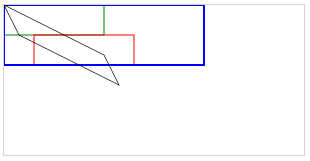
2.6 绘制图像
- drawImage() 方法在画布上绘制图像、画布或视频。
- drawImage() 方法也能够绘制图像的某些部分,以及/或者增加或减少图像的尺寸。
- JavaScript 语法
/***语法一,在画布上定位图像*/
context.drawImage(img,x,y);
/**语法二,在画布上定位图像,并规定图像的宽度和高度**/
context.drawImage(img,x,y,width,height);
/**语法三,剪切图像,并在画布上定位被剪切的部分**/
context.drawImage(img,sx,sy,swidth,sheight,x,y,width,height);
- 参数值
| 参数 | 描述 |
|---|---|
| img | 规定要使用的图像、画布或视频。 |
| sx | 可选。开始剪切的 x 坐标位置。 |
| sy | 可选。开始剪切的 y 坐标位置。 |
| swidth | 可选。被剪切图像的宽度。 |
| sheight | 可选。被剪切图像的高度。 |
| x | 在画布上放置图像的 x 坐标位置。 |
| y | 在画布上放置图像的 y 坐标位置。 |
| width | 可选。要使用的图像的宽度。(伸展或缩小图像) |
height 可选。要使用的图像的高度。(伸展或缩小图像)
- 示例
<img src="http://www.w3school.com.cn/i/eg_tulip.jpg" alt="tulip" id="tulip" style="margin-left:0px;" />
document.getElementById("tulip").onload=function(){
var c=document.getElementById("myCanvas");
var ctx=c.getContext("2d");
var img=document.getElementById("tulip");
ctx.drawImage(img,90,130,90,80,20,20,90,80);
};
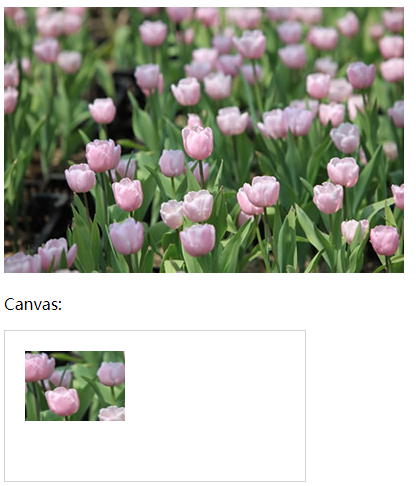
2.7 阴影
- 2D 上下文会根据以下几个属性的值,自动为形状或路径绘制出阴影。
| 属性 | 描述 |
|---|---|
| shadowColor | 用CSS 颜色格式表示的阴影颜色,默认为黑色。 |
| shadowBlur | 模糊的像素数,默认0,即不模糊。 |
| shadowOffsetX | 形状或路径x 轴方向的阴影偏移量,默认为0。 |
| shadowOffsetY | 形状或路径y 轴方向的阴影偏移量,默认为0。 |
- 示例
var c=document.getElementById("myCanvas");
var context=c.getContext("2d");
//设置阴影
context.shadowOffsetX = 15;
context.shadowOffsetY = 15;
context.shadowBlur = 5;
context.shadowColor = "rgba(0, 0, 0, 0.5)";
//绘制红色矩形
context.fillStyle = "#ff0000";
context.fillRect(10, 10, 50, 50);
//绘制蓝色矩形
context.fillStyle = "rgba(0,0,255,1)";
context.fillRect(30, 30, 50, 50);
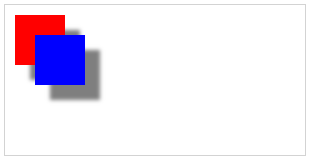
2.8 渐变
- 渐变由CanvasGradient 实例表示,很容易通过2D 上下文来创建和修改。
方法| 描述
-|-
createLinearGradient()| 创建线性渐变(用在画布内容上)
createRadialGradient()| 创建放射状/环形的渐变(用在画布内容上)
addColorStop() |规定渐变对象中的颜色和停止位置
(1)createLinearGradient()
- createLinearGradient() 方法创建线性的渐变对象。
- 渐变可用于填充矩形、圆形、线条、文本等等
- JavaScript 语法
context.createLinearGradient(x0,y0,x1,y1);
- 示例
var c=document.getElementById("myCanvas");
var ctx=c.getContext("2d");
var grd=ctx.createLinearGradient(0,0,170,0);
grd.addColorStop(0,"white");
grd.addColorStop(1,"red");
ctx.fillStyle=grd;
ctx.fillRect(20,20,150,100);
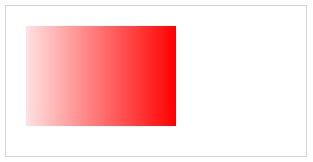
(2)createRadialGradient()
- createLinearGradient() 方法创建放射状/圆形渐变对象。
- 渐变可用于填充矩形、圆形、线条、文本等等。
- JavaScript 语法
context.createRadialGradient(x0,y0,r0,x1,y1,r1);
- 示例
var c=document.getElementById("myCanvas");
var context=c.getContext("2d");
var gradient = context.createRadialGradient(55, 55, 10, 55, 55, 30);
gradient.addColorStop(0, "white");
gradient.addColorStop(1, "red");
//绘制渐变矩形
context.fillStyle = gradient;
context.fillRect(30, 30, 150, 100);
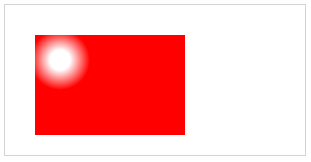
2.9 模式
- createPattern() 方法在指定的方向内重复指定的元素。
- 元素可以是图片、视频,或者其他 <canvas> 元素。
- 被重复的元素可用于绘制/填充矩形、圆形或线条等等。
- JavaScript 语法
context.createPattern(image,"repeat|repeat-x|repeat-y|no-repeat");
- 示例
<img src="http://www.w3school.com.cn/i/lamp.gif" id="lamp" />
var c=document.getElementById("myCanvas");
var context=c.getContext("2d");
var image = document.getElementById("lamp"),
pattern = context.createPattern(image, "repeat");
//绘制矩形
context.fillStyle = pattern;
context.fillRect(0, 0, 160, 130);
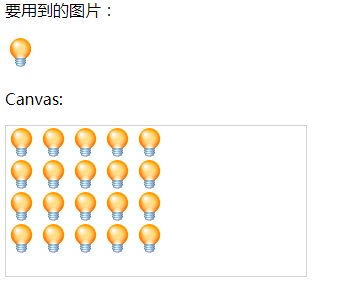
2.10 像素操作与使用图像数据
- 2D 上下文 支持像素操作和使用图像数据
| 方法 | 描述 |
|---|---|
| createImageData() | 创建新的、空白的 ImageData 对象 |
| getImageData() | 返回 ImageData 对象,该对象为画布上指定的矩形复制像素数据 |
| putImageData() | 把图像数据(从指定的 ImageData 对象)放回画布上 |
- 每个ImageData 对象都有三个属性:width、height 和data
| 属性 | 描述 |
|---|---|
| width | 返回 ImageData 对象的宽度 |
| height | 返回 ImageData 对象的高度 |
| data | 返回一个对象,其包含指定的 ImageData 对象的图像数据 |
- data 属性是一个数组,保存着图像中每一个像素的数据。对于ImageData对象中的每个像素,都存在着四方面的信息,即 RGBA 值:
| 元素 | 值 |
|---|---|
| R | 红色 (0-255) |
| G | 绿色 (0-255) |
| B | 蓝色 (0-255) |
| A | alpha 通道 (0-255; 0 是透明的,255 是完全可见的) |
(1)createImageData()
- createImageData() 方法创建新的空白 ImageData 对象。新对象的默认像素值 transparent black。
- javascript 语法
/**语法一,以指定的尺寸(以像素计)创建新的 ImageData 对象**/
var imgData=context.createImageData(width,height);
/**语法二,创建与指定的另一个 ImageData 对象尺寸相同的新 ImageData 对象(不会复制图像数据)**/
var imgData=context.createImageData(imageData);
- 示例
/**创建 100*100 像素的 ImageData 对象,其中每个像素都是绿色的,然后把它放到画布上**/
var c=document.getElementById("myCanvas");
var ctx=c.getContext("2d");
var imgData=ctx.createImageData(100,100);
for (var i=0;i<imgData.data.length;i+=4)
{
imgData.data[i+0]=0;
imgData.data[i+1]=255;
imgData.data[i+2]=0;
imgData.data[i+3]=255;
}
ctx.putImageData(imgData,10,10);
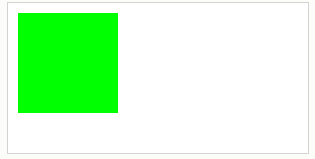
(2)getImageData()、putImageData()
- getImageData() 方法返回ImageData对象,该对象拷贝了画布指定矩形的像素数据。
- putImageData() 方法将图像数据(从指定的 ImageData 对象)放回画布上。
- javascript 语法
var imgData=context.getImageData(x,y,width,height);
context.putImageData(imgData,x,y,dirtyX,dirtyY,dirtyWidth,dirtyHeight);
- 示例
<img src="http://www.w3school.com.cn/i/eg_tulip.jpg" alt="tulip" id="tulip" style="margin-left:0px;" />
/**使用 getImageData() 来反转画布上的图像的每个像素的颜色**/
var c = document.getElementById("myCanvas");
var ctx = c.getContext("2d");
var img = document.getElementById("tulip");
ctx.drawImage(img,0,0);
var imgData = ctx.getImageData(0,0,c.width,c.height);
for(var i= 0; i<imgData.data.length; i+=4){
imgData.data[i] = 255-imgData.data[i];
imgData.data[i+1] = 255- imgData.data[i+1];
imgData.data[i+2] = 255-imgData.data[i+2];
imgData.data[i+3] = 255;
}
ctx.putImageData(imgData,0,0);

2.11合成
- 有两个会应用到2D 上下文中所有绘制操作的属性:globalAlpha和globalComposition-Operation
| 属性 | 描述 |
|---|---|
| globalAlpha | 设置或返回绘图的当前 alpha 或透明值 |
| globalCompositeOperation | 设置或返回新图像如何绘制到已有的图像上 |
(1)globalAlpha()
globalAlpha 属性设置或返回绘图的当前透明值(alpha 或 transparency)。
globalAlpha 是一个介于0 和1 之间的值(包括0 和1),用于指定所有绘制的透
明度。默认值为0。javascript 语法
context.globalAlpha=number;
- 示例
var c=document.getElementById("myCanvas");
var ctx=c.getContext("2d");
ctx.fillStyle="red";
ctx.fillRect(20,20,75,50);
// 调节透明度
ctx.globalAlpha=0.2;
ctx.fillStyle="blue";
ctx.fillRect(50,50,75,50);
ctx.fillStyle="green";
ctx.fillRect(80,80,75,50);
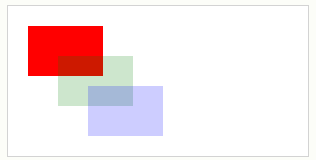
(2)globalCompositeOperation()
- globalCompositeOperation属性设置或返回如何将一个源(新的)图像绘制到目标(已有)的图像上。
- 源图像 = 您打算放置到画布上的绘图。
- 目标图像 = 您已经放置在画布上的绘图。
- javascript 语法
context.globalCompositeOperation="source-in";
- 属性值
| 值 | 描述 |
|---|---|
| source-over | 默认。在目标图像上显示源图像。 |
| source-atop | 在目标图像顶部显示源图像。源图像位于目标图像之外的部分是不可见的。 |
| source-in | 在目标图像中显示源图像。只有目标图像内的源图像部分会显示,目标图像是透明的。 |
| source-out | 在目标图像之外显示源图像。只会显示目标图像之外源图像部分,目标图像是透明的。 |
| destination-over | 在源图像上方显示目标图像。 |
| destination-atop | 在源图像顶部显示目标图像。源图像之外的目标图像部分不会被显示。 |
| destination-in | 在源图像中显示目标图像。只有源图像内的目标图像部分会被显示,源图像是透明的。 |
| destination-out | 在源图像外显示目标图像。只有源图像外的目标图像部分会被显示,源图像是透明的。 |
| lighter | 显示源图像 + 目标图像。 |
| copy | 显示源图像。忽略目标图像。 |
| xor | 使用异或操作对源图像与目标图像进行组合。 |
- 示例
<!DOCTYPE html>
<html>
<head>
<style>
canvas{
border:1px solid #d3d3d3;
margin-right:10px;
margin-bottom:20px;
}
</style>
</head>
<body>
<script>
var gco=new Array();
gco.push("source-atop");
gco.push("source-in");
gco.push("source-out");
gco.push("source-over");
gco.push("destination-atop");
gco.push("destination-in");
gco.push("destination-out");
gco.push("destination-over");
gco.push("lighter");
gco.push("copy");
gco.push("xor");
for (n=0;n<gco.length;n++)
{
document.write("<div id='p_" + n + "' style='float:left;'>" + gco[n] + ":<br>");
var c=document.createElement("canvas");
c.width=120;
c.height=100;
document.getElementById("p_" + n).appendChild(c);
var ctx=c.getContext("2d");
ctx.fillStyle="blue";
ctx.fillRect(10,10,50,50);
ctx.globalCompositeOperation=gco[n];
ctx.beginPath();
ctx.fillStyle="red";
ctx.arc(50,50,30,0,2*Math.PI);
ctx.fill();
document.write("</div>");
}
</script>
</body>
</html>
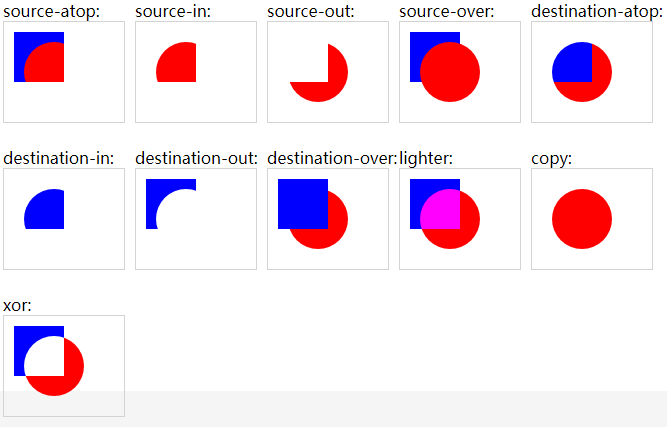
2.12 线条样式
- 2D 上下文中绘制操作中还具有相应的线条样式属性。
属性| 描述
-|-
lineCap| 设置或返回线条的结束端点样式
lineJoin| 设置或返回两条线相交时,所创建的拐角类型
lineWidth| 设置或返回当前的线条宽度
miterLimit| 设置或返回最大斜接长度
(1)lineWidth
- lineWidth 属性设置或返回当前线条的宽度,以像素计。
- javascript语法
context.lineWidth=number;
- 示例
//用宽度为 10 像素的线条来绘制矩形
var c=document.getElementById("myCanvas");
var ctx=c.getContext("2d");
ctx.lineWidth=10;
ctx.strokeRect(20,20,80,100);
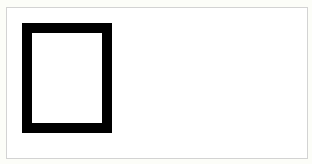
(2)lineCap
- lineCap 属性设置或返回线条末端线帽的样式。
- javascript 语法
context.lineCap="butt|round|square";
- 属性值
| 值 | 描述 |
|---|---|
| butt | 默认。向线条的每个末端添加平直的边缘。 |
| round | 向线条的每个末端添加圆形线帽。 |
| square | 向线条的每个末端添加正方形线帽。 |
- 示例
//三种不同的线帽
var c=document.getElementById("myCanvas");
var ctx=c.getContext("2d");
ctx.beginPath();
ctx.lineWidth=10;
ctx.lineCap="butt";
ctx.moveTo(20,20);
ctx.lineTo(200,20);
ctx.stroke();
ctx.beginPath();
ctx.lineCap="round";
ctx.moveTo(20,40);
ctx.lineTo(200,40);
ctx.stroke();
ctx.beginPath();
ctx.lineCap="square";
ctx.moveTo(20,60);
ctx.lineTo(200,60);
ctx.stroke();
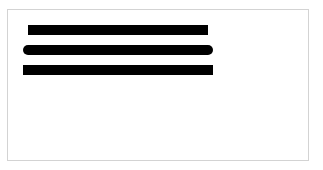
(2)lineJoin
- lineJoin 属性设置或返回所创建边角的类型,当两条线交汇时。
- javascript语法
context.lineJoin="bevel|round|miter";
- 属性值
| 值 | 描述 |
|---|---|
| bevel | 创建斜角。 |
| round | 创建圆角。 |
| miter | 默认。创建尖角 |
- 示例
/**当两条线条交汇时,分别创建斜角、圆形、尖角边角**/
var c=document.getElementById("myCanvas");
var ctx=c.getContext("2d");
ctx.beginPath();
ctx.lineWidth=20;
ctx.lineJoin="bevel";
ctx.moveTo(20,20);
ctx.lineTo(100,50);
ctx.lineTo(20,100);
ctx.stroke();
ctx.beginPath();
ctx.lineWidth=20;
ctx.lineJoin="round";
ctx.moveTo(100,20);
ctx.lineTo(180,50);
ctx.lineTo(100,100);
ctx.stroke();
ctx.beginPath();
ctx.lineWidth=20;
ctx.lineJoin="miter";
ctx.moveTo(180,20);
ctx.lineTo(260,50);
ctx.lineTo(180,100);
ctx.stroke();
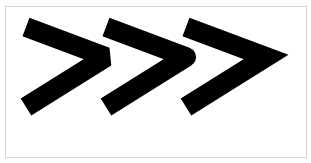
(4)miterLimit
miterLimit 属性设置或返回最大斜接长度。
-
斜接长度指的是在两条线交汇处内角和外角之间的距离。
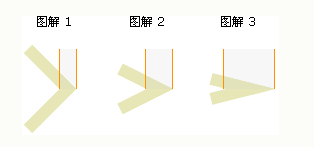 斜度
斜度 只有当 lineJoin 属性为 "miter" 时,miterLimit 才有效。
边角的角度越小,斜接长度就会越大。
为了避免斜接长度过长,我们可以使用 miterLimit 属性。
如果斜接长度超过 miterLimit 的值,边角会以 lineJoin 的 "bevel" 类型来显示
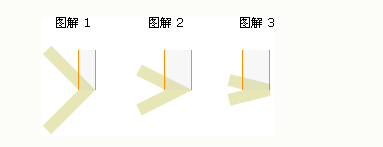
- javascript语法
context.miterLimit=number;
- 示例
var c=document.getElementById("myCanvas");
var ctx=c.getContext("2d");
ctx.lineWidth=10;
ctx.lineJoin="miter";
ctx.beginPath();
ctx.miterLimit=5;
ctx.moveTo(20,20);
ctx.lineTo(50,27);
ctx.lineTo(20,34);
ctx.stroke();
ctx.beginPath();
ctx.miterLimit=3;
ctx.moveTo(80,20);
ctx.lineTo(110,27);
ctx.lineTo(80,34);
ctx.stroke();
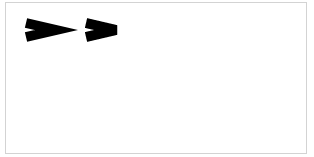
2.13 其它
- 有两个方法可以跟踪上下文的状态变化。
- 如果你知道将来还要返回某组属性与变换的组合,可以调用save()方法。调用这个方法后,当时的所有设置都会进入一个栈结构,得以妥善保管。
- 然后可以对上下文进行其他修改。等想要回到之前保存的设置时,可以调用restore()方法,在保存设置的栈结构中向前返回一级,恢复之前的状态。
- 连续调用save()可以把更多设置保存到栈结构中,之后再连续调用restore()则可以一级一级返回。
var c=document.getElementById("myCanvas");
var context=c.getContext("2d");
context.strokeStyle = "red";
context.translate(10, 10);
context.save();
context.strokeStyle = "blue";
context.translate(40, 40);
context.save();
context.strokeStyle = "green";
context.strokeRect(0, 0, 20, 20); //绘制绿色矩形
context.restore();
context.strokeRect(40, 40, 20, 20); //绘制蓝色矩形
context.restore();
context.strokeRect(0, 0, 20, 20); //绘制红色矩形